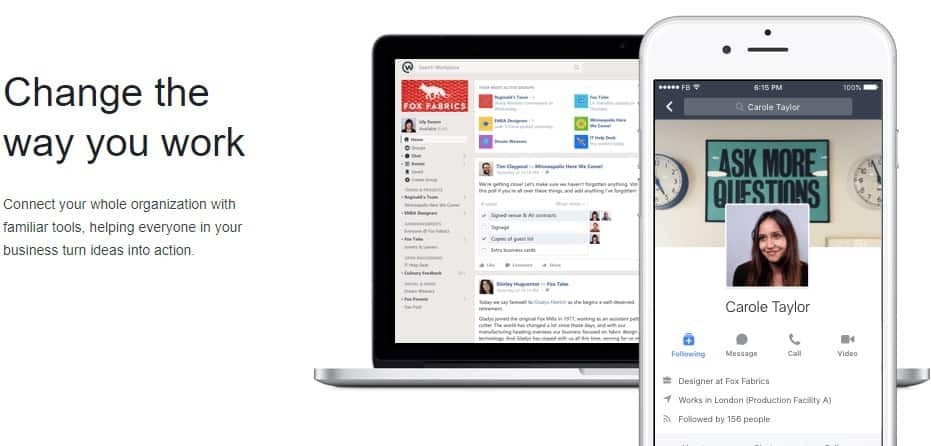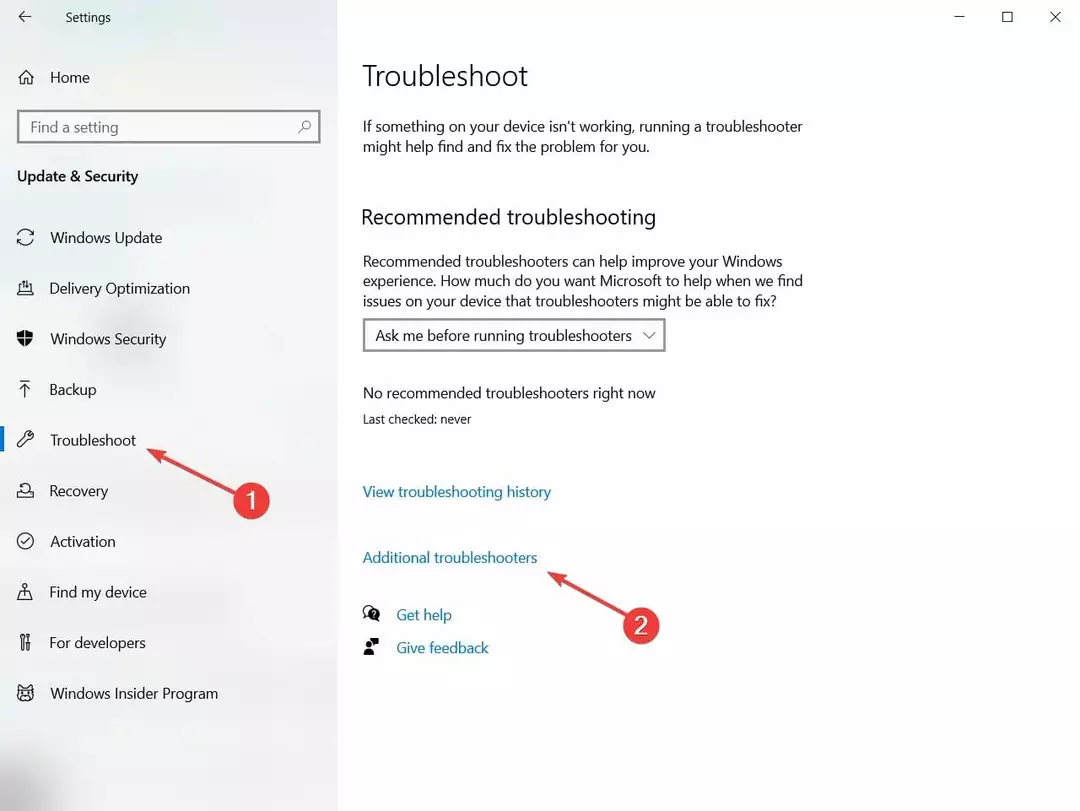- Фацебоок је једна од најуспешнијих друштвених мрежа на свету. Компанија чини све да платформу учини лакшом и једноставнијом за употребу.
- Упркос њиховим напорима, не функционише увек све глатко, због чега се апликација и даље суочава са низом проблема.
- Погледајте наш Веб Аппс Хуб за сјајна и брза решења наших технолошких стручњака.
- Погледајте наш Поправи одељак за корисне водиче о решавању проблема рачунарски проблеми и грешке.
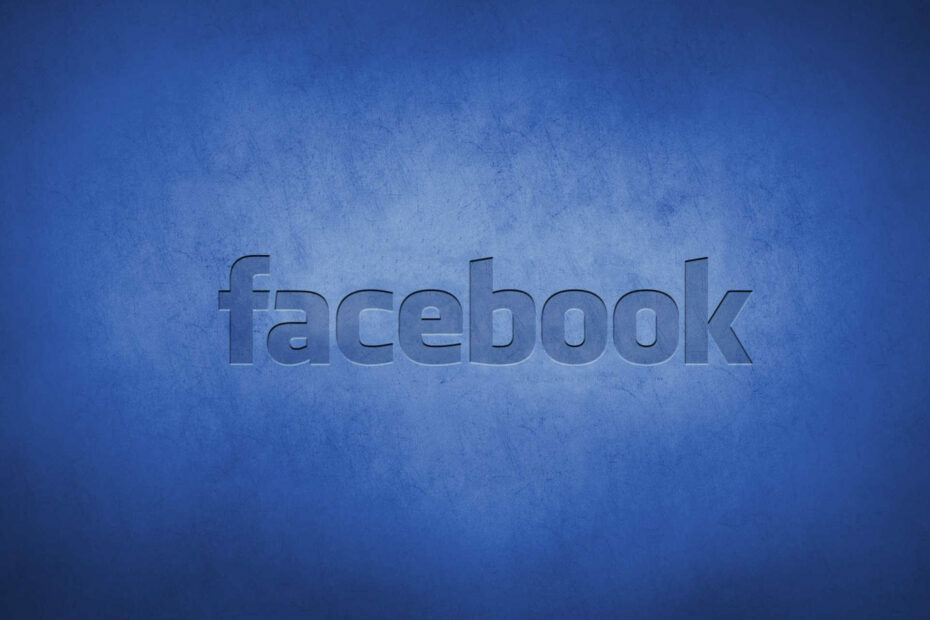
Овај софтвер ће одржавати и покретати управљачке програме, чиме ће се заштитити од уобичајених рачунарских грешака и квара хардвера. Проверите све своје управљачке програме у 3 једноставна корака:
- Преузмите ДриверФик (верификована датотека за преузимање).
- Кликните Покрените скенирање да бисте пронашли све проблематичне управљачке програме.
- Кликните Ажурирај управљачке програме да бисте добили нове верзије и избегли кварове у систему.
- ДриверФик је преузео 0 читаоци овог месеца.
Фејсбук је једна од најомиљенијих платформи за друштвене мреже са 2,2 милијарде активних корисника.
Ако изузмемо мобилне уређаје, апликација је увек била прилично стабилна на рачунарима, чак и након бројних естетских и функционалних промена.
Али умерен број корисника повремено наилази на неке проблеме са овом апликацијом, јер нису у могућности да објављују било шта или комуницирају са својим феедовима са рачунара.
У следећим редовима наћи ћете пет једноставних решења за решавање овог досадног проблема.
Како могу да поправим Фацебоок објављивање са рачунара?
1. Уверите се да нисте забрањени

Фацебоок-ови прописи су повремено оштри, а казна за нежељено слање вашег профила може бити ограничена на постове.
Међутим, требали бисте знати да Фацебоок обавештава све кориснике који прелазе предвиђене границе. Дакле, предлажемо одјављивања свих уређаја и пријављивањем опет.
Након што се пријавите, требало би да постоје одрживи подаци о вашим потенцијалним прекршајима. Можете поднети жалбу Фацебоок-у и ако је то ваша прва забрана, велика је вероватноћа да ће смањити дужину или услове забране.
2. Обришите кеш меморију прегледача
- Отворите нову страницу у Гоогле Цхроме.
- ПритиснитеСхифт + Цтрл + Делете отворити Обриши податке прегледања мени.
- Изаберите Све време као преферирани временски распон.
- Проверите Историја прегледања,Колачићи и други подаци о веб локацијама, Кеширане слике и датотеке кутије.
- Кликните на Обриши податке дугме.
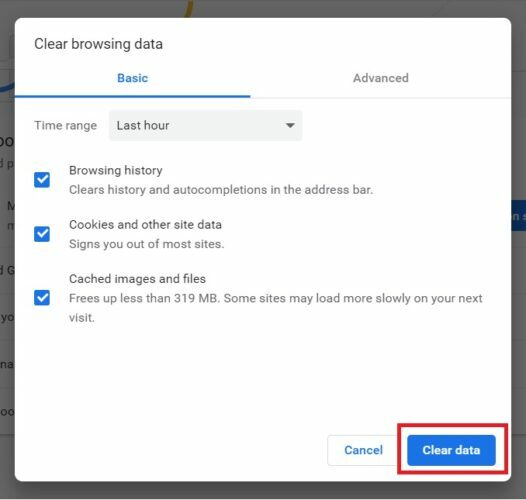
3. Уклоните екстензије и сумњиве апликације
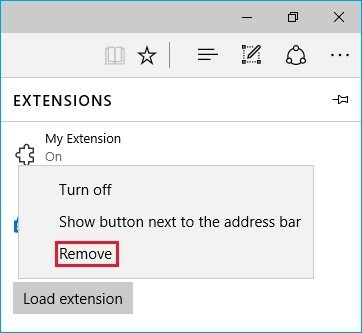
- Отворите нову страницу у Гоогле Цхроме.
- У горњем десном углу идите на Још алата и кликните наПроширења.
- Можете додати, уклонити или само онемогућити сајт.
- Уклоните непотребна продужења.
Ако изузмемо проширења која користите по избору, има неких која се могу несвесно инфилтрирати у њих. Сви знамо о тракама са алаткама и хајдуци који у основи преузимају контролу над погођеним прегледачем.
Поред тога, да бисте били потпуно безбедни, требало би да уклоните све злонамерне апликације.
- притисните Вин + Р тастери до отворен тхе Трцати прозор.
- Тип контрола и погодио Ентер.
- Отвори Контролна табла.
- Иди на Програми и изаберите Деинсталирајте програм.
- Уклоните сумњиви софтвер.
4. Потражите малвер и покрените анти-ПуП алат
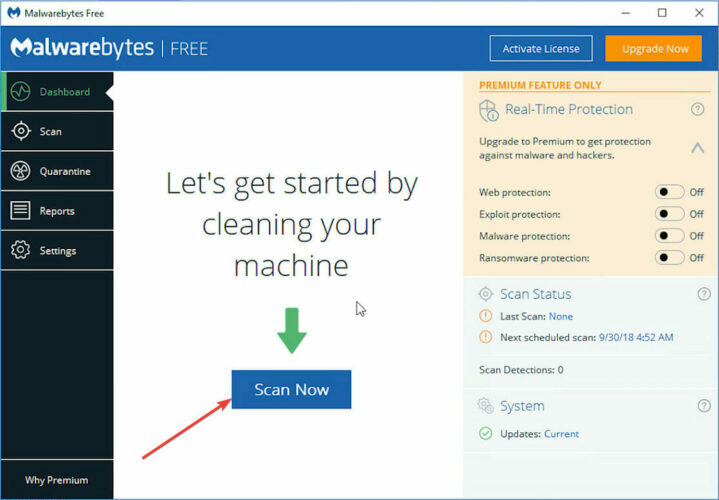
- Преузимање Малваребитес.
- Покрените алат и кликните Скенирај одмах.
- Сачекајте док алат не скенира ваш систем и кликните Очистите и поправите.
- Поново покренути свој рачунар.
Рачунар мора бити заштићен од малвера који се потенцијално шири у конфигурационе датотеке прегледача. Ако је то случај, само уклањање злонамерног додатка неће донети никакву корист.
Користите Малваребитес за скенирање малвера и успешно уклањање свих ПуП-ова (потенцијално нежељених програма) из системског регистра.
5. Ресетујте апликацију
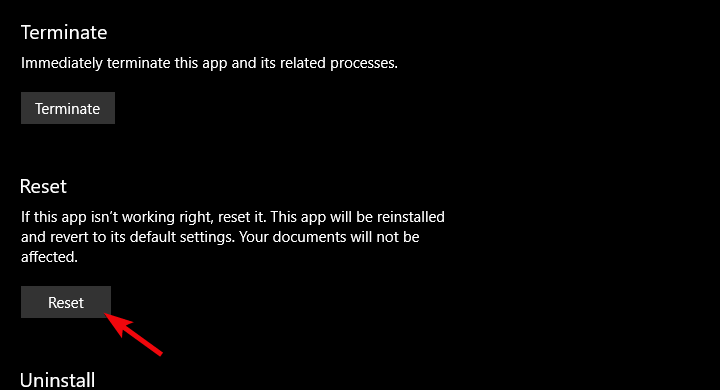
- Отвори Подешавања.
- Изаберите Апликације.
- Под Апликације и функције одељак, потражите Фејсбук.
- Отвори Напредне опције.
- Померите се надоле и кликните Ресетовати.
Не можемо превидети привремене проблеме са Фацебоок сервером (посебно када одлуче да примене промене) као могући разлог ове грешке. Због тога ћете морати мало да сачекате док поново не будете могли да објављујете.
Не заборавите да нам кажете да ли вас један од корака решава проблем. То можете учинити у одељку за коментаре испод.